ラベル屋さん 中級2 (特殊印刷)
投稿者:マーチン 2008年9月21日
カテゴリ:未分類::
カテゴリ:未分類::
特殊な用紙に印刷する時は、薄めに印刷したほうがきれいに仕上がる場合や、裏面に反転して印刷することが必要になる場合があります。
●薄めに印刷する
(1)[プリンタの設定] をクリックする。
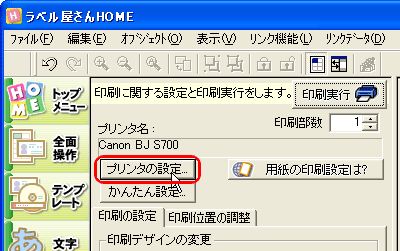
(2)プリンタの設定のダイアログで、[プロパティ] をクリックする。もし、プリンタ名が違えば、その前に印刷したいプリンタを選んでください。
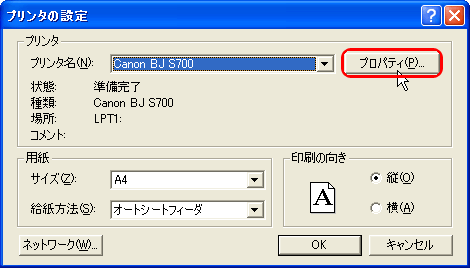
(3)プリンタによって、薄めの設定をする方法が異なります。薄さの度合いも違うので、試してみるしかありません。
●速い
にチェックを入れる。
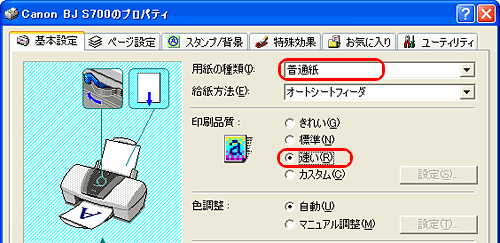
●詳細設定
にチェックを入れ、”エコノミー” を選択する。
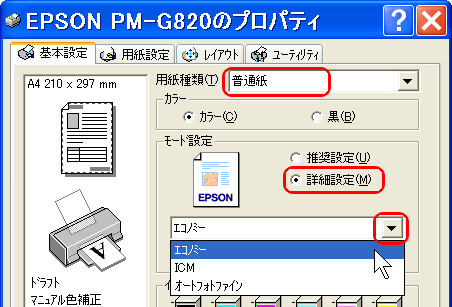
●標準(はやい)
にチェックを入れる。
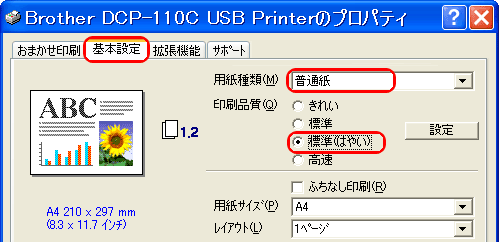
(4)[OK] [OK] をクリックして”プリンタの設定”を閉じて、[印刷実行] をクリックする。

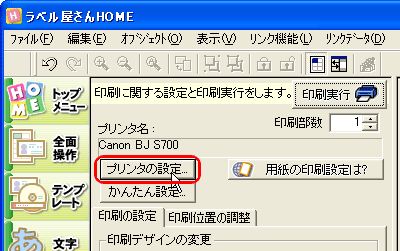
(2)プリンタの設定のダイアログで、[プロパティ] をクリックする。もし、プリンタ名が違えば、その前に印刷したいプリンタを選んでください。
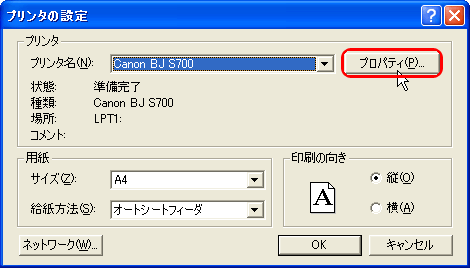
(3)プリンタによって、薄めの設定をする方法が異なります。薄さの度合いも違うので、試してみるしかありません。
CANON BJ S700 の場合
”普通紙”を選択して、●速い
にチェックを入れる。
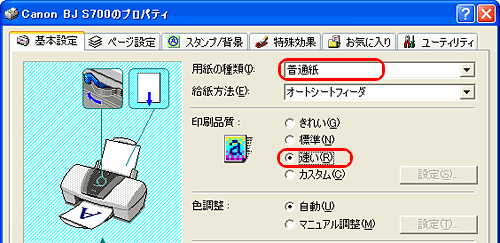
EPSON PM-G820 の場合
”普通紙”を選択して、●詳細設定
にチェックを入れ、”エコノミー” を選択する。
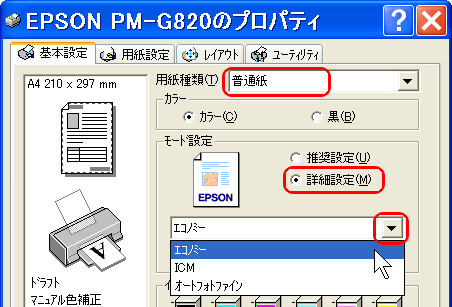
Brother DCP-110 の場合
[基本設定]タブをクリックし、”普通紙”を選択して、●標準(はやい)
にチェックを入れる。
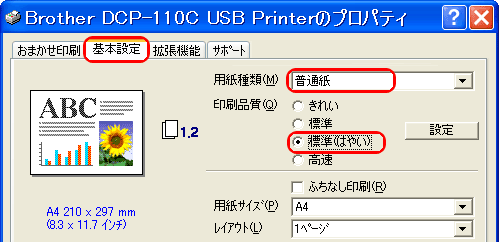
(4)[OK] [OK] をクリックして”プリンタの設定”を閉じて、[印刷実行] をクリックする。

●反転して印刷する
■デザインを反転して印刷
にチェックを入れる。
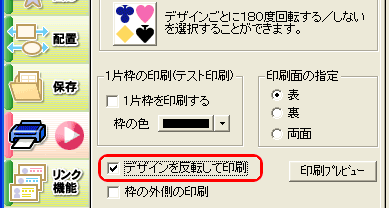
にチェックを入れる。
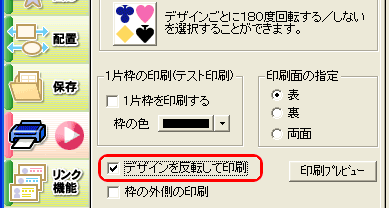
◆連載
◆関連記事
【まほろば】ラベル屋さん インストール
【まほろば】ラベル屋さん 関連リンク
【まほろば】ラベル屋さん 初級1 (簡単なデザイン作成)
【まほろば】ラベル屋さん 初級2 (印刷)
【まほろば】ラベル屋さん 初級3 (テンプレートのダウンロード)
【まほろば】ラベル屋さん 初級4 (背景、文字、画像)
【まほろば】ラベル屋さん 初級5 (便利な機能)
【まほろば】ラベル屋さん 関連リンク
【まほろば】ラベル屋さん 初級1 (簡単なデザイン作成)
【まほろば】ラベル屋さん 初級2 (印刷)
【まほろば】ラベル屋さん 初級3 (テンプレートのダウンロード)
【まほろば】ラベル屋さん 初級4 (背景、文字、画像)
【まほろば】ラベル屋さん 初級5 (便利な機能)


